高手告诉你win xp如何进行磁盘大小调整
你在用XP时,是否因为分区不理想而苦恼过,你是否为此而重装系统过,是否为此而四处找软件过。其实这此都没必要,只要不是C盘都可以在XP下搞定。此方法可以解决一些软件使用过程中出现硬盘分区容量足的情况。接下来小编要继续给大家介绍一下windowsxp如何进行磁盘大小调整。
windowsxp如何进行磁盘大小调整方法:
1.重新分配自由空间
在实际应用中,如果发现硬盘分区空间大小存在不合理的情况,如何才能快速地对它 们进行重新分配呢?在PartitionMagic程序主窗口中,单击左侧的【选择一个任务】卷展栏中的【重新分配自由空间】选项,在向导的提示下,首先选择要调整的硬盘,然后选择要 重新分配的那些盘符,在【确认更改】界而屮,将看到调整前后的各分区大小对比。
最后单击【完成】按钮,返回到PartitionMagic的主窗口屮单击【应用】按钮,在弹出 的提示对话框屮单击【是】按钮,PartitionMagic将完成重新分配自由空间的任务。
2.调整分区大小
在计算机使用一段时间后,用户会发现系统盘的剩余空间越来越少,而其他盘的闲置 空间还有很多,使用PartitionMagic可以将这些空闲的空间分配给C盘。调整分区大小的操作如下
1.在PartitionMagic窗口左侧选择【调整一个分区的容量】选项,弹出对话框,在其屮调整各分区的空间大小。
2.例如C盘当前容量为4094.7 MB,要调整为5094.7 MB,则在【分区的新容 景】微调框屮输入“5094.7”,单击【下一步】按钮,接着弹出的对话框会提示让用户选择从哪个分区提取空间。
3.选择F盘,单击【下一步】按钮,弹出对话框。
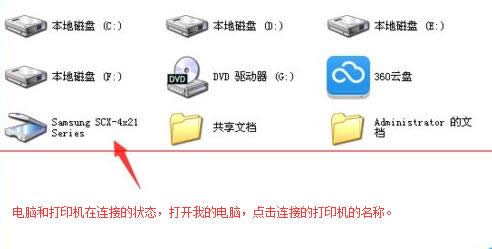
4.单击【完成】按钮,然后单击主窗口屮左下角的【应用】按钮,PartitionMagic 自动完成操作。
以上就是windowsxp如何进行磁盘大小调整的方法,有需要的朋友参考一下,希望能帮到大家,更多精彩内容敬请关注。
……